Znak wodny to skuteczny sposób na zabezpieczenie zdjęć przed kradzieżą. Dla osób posiadających portfolio projektowe online, umieszczenie znaku wodnego na zdjęciu może znacznie utrudnić jego nieautoryzowane wykorzystanie. Choć zdjęcia mogą być wciąż śledzone, ich ponowne użycie wymaga więcej wysiłku i umiejętności. Zauważyłeś zapewne, że zdjęcia stockowe często zawierają gęstą siatkę tekstu, co uniemożliwia ich darmowe wykorzystanie. Warto jednak pomyśleć o dyskretnych znakach wodnych, które skutecznie zabezpieczą nasze prace, a jednocześnie nie będą rzucały się w oczy.
W tym artykule omówimy, jak dodać dyskretny znak wodny przy użyciu narzędzia Paint.net. Kluczowe będzie zrozumienie, jak i gdzie umieścić znak wodny, aby był skuteczny, ale jednocześnie nie rzucał się w oczy.
Dyskretny znak wodny do zdjęć
Aby znak wodny był skuteczny, powinien spełniać następujące kryteria:
- Musi znajdować się w miejscu na zdjęciu, które jest mało prawdopodobne do wykadrowania; najlepiej umieścić go w centralnej części obrazu, a nie w rogach.
- Powinien zawierać informacje identyfikujące autora, takie jak nazwa klienta, jeśli zdjęcie jest udostępniane w celach komercyjnych.
- Znak wodny nie może być oczywisty. Powinien być na tyle subtelny, aby nie rzucał się w oczy, chyba że obraz zostanie dokładnie zbadany.
Tworzenie znaku wodnego w Paint.net
Rozpocznij od otwarcia obrazu, na którym chcesz umieścić znak wodny. Wybierz miejsce, które będzie odpowiednie do jego umiejscowienia; na przykład, w przypadku zdjęcia kota, jego futro może być doskonałym miejscem do ukrycia znaku wodnego. Szukaj obszarów z gęstym wzorem, które pomogą w zamaskowaniu znaku wodnego.
Użyj narzędzia próbnika kolorów, aby znaleźć odpowiedni kolor obiektu, do którego chcesz dodać znak wodny. Jeśli obiekt ma złożony wzór, zwróć uwagę na cienie i odcienie koloru.
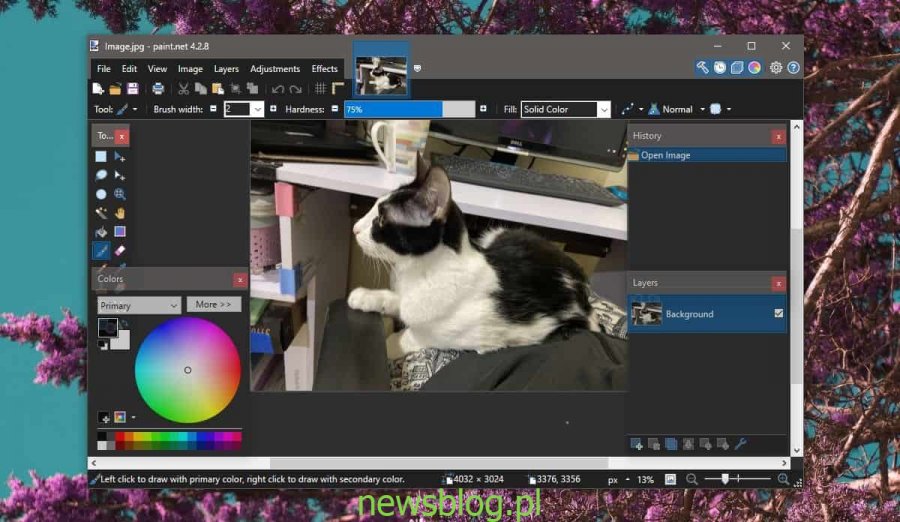
Wybierz cień jaśniejszy lub ciemniejszy, aby był widoczny tylko przy dokładnym przyjrzeniu się zdjęciu. Unikaj kontrastujących kolorów, które mogą zwracać uwagę.
Otwórz narzędzie tekstowe w Paint.net i dodaj wybrany tekst do obszaru, który zarezerwowałeś na znak wodny. Następnie wyeksportuj obraz, nie zastępując oryginału. Jeśli zauważysz, że Twoje zdjęcie zostało użyte bez Twojej zgody, znak wodny pomoże zidentyfikować jego źródło.
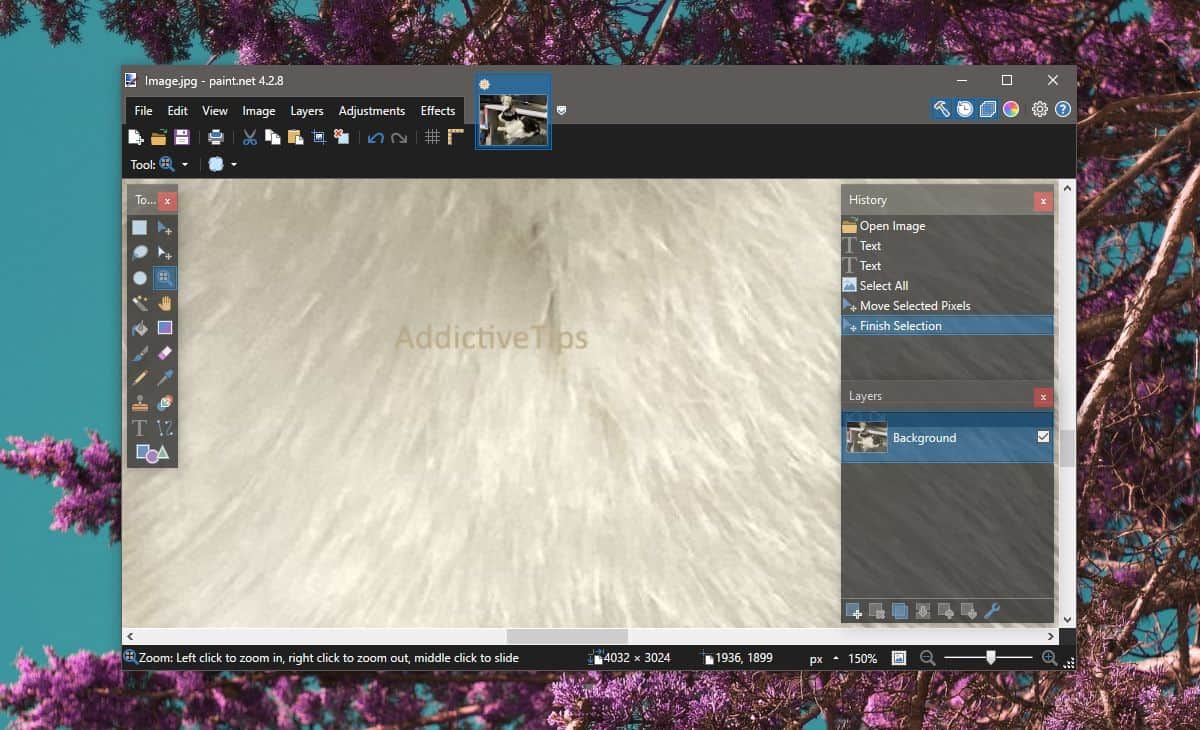
newsblog.pl
newsblog.pl
newsblog.pl
Maciej – redaktor, pasjonat technologii i samozwańczy pogromca błędów w systemie Windows. Zna Linuxa lepiej niż własną lodówkę, a kawa to jego główne źródło zasilania. Pisze, testuje, naprawia – i czasem nawet wyłącza i włącza ponownie. W wolnych chwilach udaje, że odpoczywa, ale i tak kończy z laptopem na kolanach.